Artikel ini akan membahas bagaimana cara video call WhatsApp web di laptop. Sebelumnya kamu sudah tahu atau belum bahwa WhatsApp sudah bisa digunakan di komputer atau laptop? Ya! WhatsApp, seperti Line, bisa digunakan di komputer. WhatsApp sendiri merupakan aplikasi chat yang kini sahamnya sudah dibeli Facebook. WhatsApp kini menjadi salah satu aplikasi chat yang paling populer karena tidak hanya ringan namun juga sederhana. Kamu sering dengar juga kan lawakan bapak-bapak WhatsApp? Sepertinya WhatsApp kini menjadi aplikasi yang cukup ikonik di Indonesia.
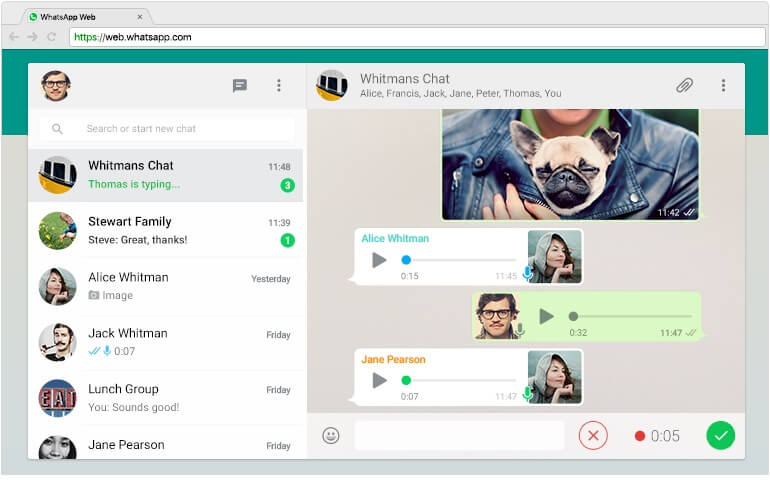
WhatsApp nggak hanya bisa digunakan untuk chat atau ngobrol melalui teks, namun juga dapat digunakan untuk voice call atau telponan dan video call. Telponan menggunakan WhatsApp sangat menguntungkan kamu. Kamu bisa nelpon sampai kuping kamu panas, tanpa ngehabisin pulsa nggak seperti beberapa tahun lalu. Jadinya pacaran atau deketin gebetan juga lebih puas.
Seperti yang kami sebutkan sebelumnya, WhatsApp atau sering disebut WA memiliki fitur video call. Bagi kamu yang pernah menggunakan Skype, WhatsApp dapat melakukan hal yang sama seperti aplikasi tersebut. Mungkin hampir semua dari kamu ngerti gimana caranya video call dengan menggunakan WhatsApp di smartphone, namun bagi kamu yang mau menggunakan WhatsApp di laptop atau komputer, kamu nggak akan nemuin fitur video call pada WhatsApp web atau komputer. Nah artikel ini hadir untuk membantu kamu. Ikuti sampai selesai!
Cara Menggunakan WhatsApp di Laptop
Beberapa dari kamu mungkin belum tahu bagaimana cara membuka WhatsApp di laptop atau komputer. Sebelum kami menjelaskan cara video call WhatsApp di laptop, kami akan menjelaskan cara menggunakan WhatsApp di laptop. Begini caranya.
- Buka WhatsApp web melalui google atau buka whatsapp.com.
- Kamu bisa buka melalui web atau menginstal aplikasinya.
- Setelah itu, masuk ke settings lalu buka WhatsApp web pada setting di smartphone kamu.
- Masukkan QR Code.
Kini kamu sudah bisa menggunakan WhatsApp di komputer kamu.
Fitur-fitur Terbaru WhatsApp
WhatsApp kini sudah berkembang dan menambahkan banyak fitur-fitur baru. Fitur-fitur tersebut memudahkan penggunanya untuk tidak hanya mengobrol dengan teman sejawat, namun juga dapat memberikan beberapa informasi. Sebelum kita berangkat menuju cara video call whatsapp di laptop, kami akan memberikan trivia tentang WhatsApp dan fitur terbaru WhatsApp. Berikut fitur-fitur terbaru WhatsApp:
- Swipe to Reply
Untuk versi Android, WhatsApp memberikan fitur terbaru bernama Swipe to Reply. Fitur ini sebelumnya pernah ada di iOS, dan bagi pengguna Android, WhatsApp ingin berlaku adil untuk menghadirkan fitur ini. Fitur ini akan hadir pada WhatsApp versi 2.18.293. Fungsi fitur ini adalah memungkinkan penggunanya untuk menggeser ke sisi kanan pesan yang ingin dibalas. - Picture-in Picture WhatsApp
Mode ini adalah mode terbaru yang bisa penggunanya gunakan. Fitur ini dapat di Android pada versi 2.18.310. Fungsi dari mode ini adalah memungkinkan penggunanya untuk menonton video YouTube, Instagram, dan Facebook di WhatsApp. - Iklan Pada Fitur Status
WhatsApp akan memberikan sebuah fitur seperti fitur Stories pada Instagram yakni dengan menambahkan iklan. Selain itu, fitur ini dijanjikan tidak akan melemahkan enkripsi end to-end pada WhatsApp. - Pemberitahuan Gambar Inline WhatsApp
Fitur selanjutnya adalah pemberitahuan gambar inline. Fitur ini memungkinkan notifikasi gambar WhatsApp yang berguna untuk memperluas dan mengecilkan tampilan gambar.
Cara Video Call WhatsApp di Laptop
Terus bagaimana dong jika kita mau melakukan video call melalui WhatsApp di komputer tapi fitur video call-nya nggak ada. Tenang saja, kamu nggak perlu khawatir, sebenarnya caranya mudah kok. Pertama-tama kamu download dulu emulator Android di laptop dengan Bluestack, Bluestack 2, Andy OS, dan Remix OS Player.
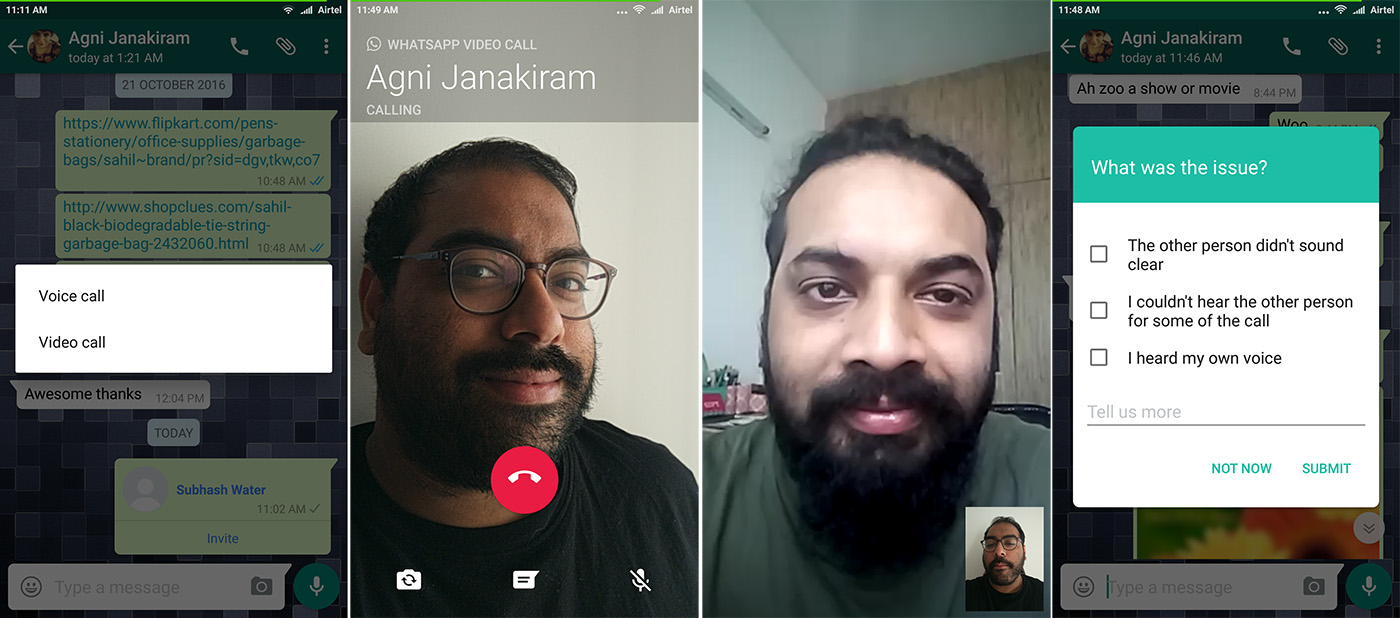
Pilih salah satu dari emulator tersebut, dan ikuti cara video call WhatsApp di laptop berikut:
- Sebelumnya download dulu aplikasi WhatsApp untuk smartphone melalui file APK WhatsApp.
- Selanjutnya, buka file APK WhatsApp yang akmu download dan cari melalui BlueStacks. Kemudian Install di laptop kamu.
- Klik bagian tersebut dan aplikasi WhatsApp kamu akan secara otomatis terunduh.
- Kemudian, setelah membuka emulator BlueStacks, cari aplikasi video call WhatsApp.
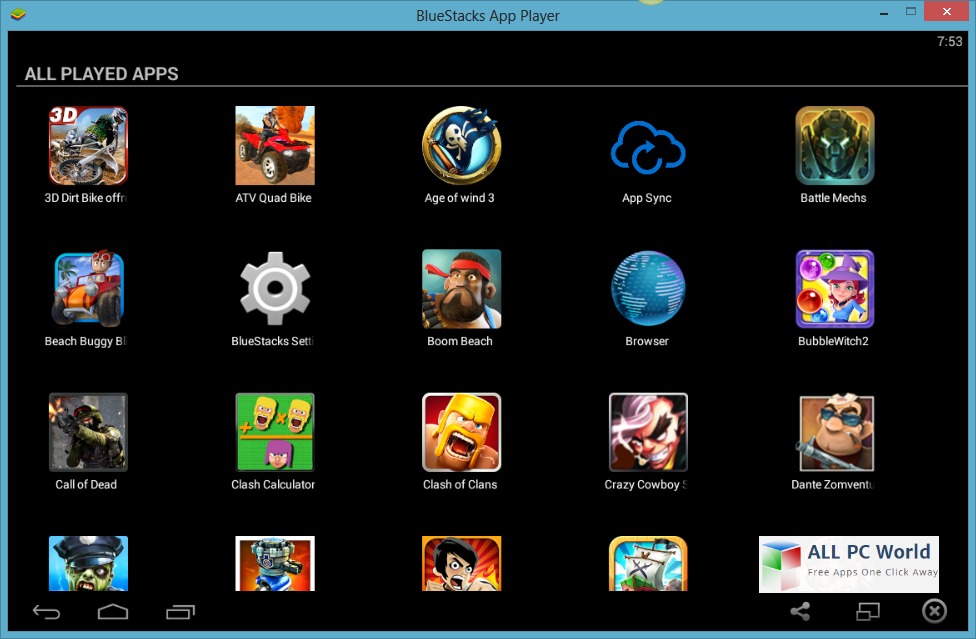
- Selanjutnya klik aplikasi tersebut.
- Ketika membuka aplikasi tersebut, kamu akan diminta beberapa konfirmasi dan syarat berserta ketentuan sebelum menginstall aplikasi WhatsApp Video Call. Setelah selesai, aplikasi tersebut terpasang di laptop kamu.
- Kamu akan diminta memasukkan nomor hp kamu untuk mendaftarkan akun WA kamu.
- Setelah kamu memasukkan nomor smartphone, kamu akan dikirimkan SMS oleh WhatsApp kode verifikasi yang digunakan untuk mengkonfirmasi nomor smartphone kamu.
- Setelah memasukkan kode verifikasi, kini kamu sudah bisa melakukan video call dengan teman kamu melalui layar komputer.
Cara Video Call WhatsApp Web di Laptop Tanpa Emulator
Selain menggunakan emulator, ada cara video call whatsapp web tanpa harus menggunakan emulator. Sebelum mengetahui vc WA di laptop, kalian harus menyediakan webcam dahulu. Bagaimana caranya? Berikut penjelasannya:
- Pertama-tama buka WA dari Android ke laptop dengan membuka aplikasinya (jika belum mengunduh, unduhlah terlebih dahulu), atau kamu bisa membuka WA melalui web (yang ini tanpa harus mengunduh).
- Hubungkan HP dan komputer kamu yang terhubung HP melalui QR Code.
- Setelah terhubung, cara video call whatsapp di web sudah bisa kamu aplikasikan, dan webcam akan secara aktif merekam wajah kamu.
Bagaimana? Tidak sulit kan? Demikian artikel Laptopnesia kali ini tentang cara video call WhatsApp di komputer. Semoga bermanfaat!